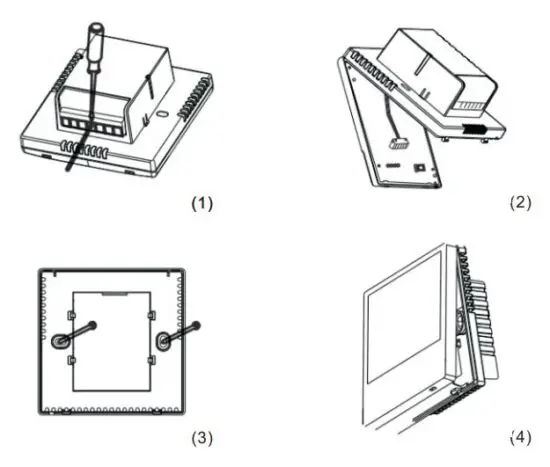Подготовка, необходимая для подключения к Wi-Fi:
Вам понадобится мобильный телефон 4G и беспроводной маршрутизатор. Подключите беспроводной маршрутизатор к мобильному телефону и запишите пароль WIFI (он понадобится вам, когда термостат будет сопряжен с Wi-Fi),
Шаг 1 Загрузите свое приложение

Шаг 2 Зарегистрируйте свою учетную запись
- После установки приложения нажмите «Зарегистрироваться»: Рис. 2-1)
- Прочтите Политику конфиденциальности и нажмите «Согласен», чтобы перейти к следующему шагу. (Рис. 2-2)
- Имя регистрационной учетной записи использует ваш адрес электронной почты или номер мобильного телефона. Выберите регион, затем нажмите «Продолжить» (рис. 2.3).
- Вы получите 6-значный код подтверждения по электронной почте или SMS для ввода номера телефона (рис. 2-4).
- Пожалуйста, установите пароль. Пароль должен содержать от 6 до 20 букв и цифр. Нажмите «Готово» (рис. 2-5).
Шаг 3. Создайте информацию о семье (рис. 3-1).
- Введите фамилию (Рис. 3-2).
- Выберите или добавьте комнату (Рис. 3-2).
- Установите разрешение на местоположение (Рис. 3-3), затем установите местоположение термостата (Рис. 3-4).
Шаг 4. Подключите сигнал Wi-Fi (режим распределения EZ)
- Перейдите в настройки Wi-Fi на своем телефоне и убедитесь, что вы подключены через 2.4 г, а не 5 г. большинство современных маршрутизаторов имеют соединения 2.4G и 5G. Соединения 5g не работают с термостатом.
- На телефоне нажмите «Добавить устройство» или «÷» в правом верхнем углу приложения, чтобы добавить устройство (Рис. 4-1), и в разделе «Маленький прибор» выберите тип устройства «Термостат» (Рис. 4-2).
- При включенном термостате нажмите и удерживайте
африканский национальный конгресс
Одинаково до тех пор, пока обе иконки(
) мигает, указывая на то, что распределение EZ выполнено. Это может занять от 5 до 20 секунд.
- На вашем термостате подтвердите
значки быстро мигают, а затем вернитесь и подтвердите это в своем приложении. Введите пароль вашего беспроводного маршрутизатора с учетом регистра (рис. 4-4) и подтвердите. Приложение подключится автоматически ( рис. 4-5). Обычно это может занять от 5 до 90 секунд.
Если вы получили сообщение об ошибке, убедитесь, что вы ввели правильный пароль Wi-Fi (с учетом регистра, который обычно находится в нижней части вашего маршрутизатора) и что вы не используете подключение 5G к Wi-Fi. Имя вашей комнаты можно изменить, когда устройство подключено,
Шаг 4b (альтернативный метод) (сопряжение в режиме точки доступа) Выполняйте это только в том случае, если на шаге 4a не удалось выполнить сопряжение устройства.
- На телефоне нажмите «Добавить устройство» или «+» в правом верхнем углу приложения, чтобы добавить устройство (рис. 4-1), а в разделе «Маленький прибор» выберите тип устройства «Термостат» и нажмите «Режим AP» в в правом верхнем углу. (Рис. 5-1)
- На термостате нажмите кнопку включения, а затем нажмите и удерживайте
и
до
мигает. Это может занять от 5 до 20 секунд. Если
также мигает кнопки разблокировки и нажмите и удерживайте
и
снова, пока только
мигает.
- В приложении нажмите «Подтвердить, индикатор мигает», затем введите пароль вашего беспроводного маршрутизатора (рис. 4-4).
- Нажмите «Подключить сейчас» и выберите сигнал Wi-Fi (Smartlife-XXXX) вашего термостата (рис. 5-3 и 5-4). Он скажет, что Интернет может быть недоступен, и попросит вас сменить сеть, но проигнорируйте это.
- Вернитесь в свое приложение и нажмите «Подключиться», после чего приложение подключится автоматически (рис. 4-5).
Обычно это может занять от 5 до 90 секунд, после чего появится подтверждение (рис. 4-6) и вы сможете изменить имя термостата (рис. 4-7).
Шаг 5 Изменение типа датчика и предела температуры
Нажмите кнопку настройки (Рис. 4-8) в правом нижнем углу, чтобы вызвать меню.
Щелкните параметр Тип датчика и введите пароль (обычно 123456). Тогда вам будет предложено 3 варианта:
- «Один встроенный датчик» будет использовать только внутренний датчик воздуха (НЕ ИСПОЛЬЗУЙТЕ ЭТУ НАСТРОЙКУ*)
- «Один внешний датчик» будет использовать только напольный датчик (идеально подходит для ванных комнат, где термостат установлен снаружи помещения).
- «Внутренние и внешние датчики» будут использовать оба датчика для считывания температуры (наиболее распространенный вариант). После того, как вы выбрали тип датчика, убедитесь, что «Set temp. max» установлена подходящая температура для вашего пола (обычно 45Cο)
*Напольный зонд всегда должен использоваться с электрическим теплым полом для защиты пола.
Шаг 6 Программирование ежедневного расписания
Нажмите кнопку настройки (рис. 4-8) в правом нижнем углу, чтобы вызвать меню, в нижней части меню будут 2 автономные опции, называемые «тип недельной программы» и «настройка недельной программы». Тип «Недельная программа» позволяет выбрать количество дней, к которым применяется расписание: 5+2 (будни+выходные), 6+1 (пн-сб+вс) или 7 дней (вся неделя).
Настройка «Недельная программа» позволяет вам выбирать время и температуру вашего ежедневного расписания в разные моменты времени. У вас будет 6 вариантов времени и температуры для установки. увидеть бывшегоampле ниже.
| Часть 1 | Часть 2 | Часть 3 | Часть 4 | Часть 5 | Часть 6 |
| Просыпаться | Покинуть дом | Назад Главная | Покинуть дом | Назад Главная | Спящий режим |
| 06:00 | 08:00 | 11:30 | 13:30 | 17:00 | 22:00 |
| 20 ° C | 15 ° C | 20 ° C | 15 ° C | 20 ° C | 15 ° C |
Если вам не нужно, чтобы температура поднималась и опускалась в середине дня, вы можете установить одинаковую температуру в частях 2,3, 4 и 5, чтобы она не повышалась снова до времени в части XNUMX.
Дополнительные возможности
Праздничный режим: Вы можете запрограммировать термостат на установленную температуру до 30 дней, чтобы в доме было фоновое тепло, пока вас нет. Это можно найти в режиме (рис. 4-8). У вас есть возможность установить количество дней от 1 до 30 и температуру до 27t.
Режим блокировки: Эта опция позволяет удаленно заблокировать термостат, чтобы никакие изменения не могли быть внесены. Это можно сделать, нажав кнопку (Рис. 4-8). Чтобы разблокировать, нажмите кнопку
(Рис. 4-8).
Группировка устройств: Вы можете объединить несколько термостатов в группу и управлять ими всеми одновременно. Это можно сделать, нажав на кнопку (Рис. 4.8) В правом верхнем углу, а затем нажмите кнопку «Создать группу». Если у вас есть несколько связанных термостатов, это позволит вам отметить каждый из них, который вы хотите включить в группу, и как только вы подтвердите выбор, вы сможете назвать группу.
Управление семьей: Вы можете добавить других людей в свою семью и разрешить им управлять подключенными вами устройствами. Для этого вам нужно вернуться на домашнюю страницу и нажать на имя семьи в верхнем левом углу, а затем нажать на «Управление семьей». После того, как вы выбрали семью, которой хотите управлять, появится возможность добавить участника, вам нужно будет ввести номер мобильного телефона или адрес электронной почты, с которым они зарегистрировали приложение, чтобы отправить им приглашение. Вы можете указать, являются ли они администраторами, что позволит им вносить изменения в устройство, т. е. удалять его.
Техническое руководство по WIFI термостату
спецификации продукта
- Мощность: 90-240 В переменного тока 50ACIFIZ
- Точность отображения:: 0.5’C
- Контактная мощность: 16A (WE) / 34 (WW)
- Диапазон отображения температуры0-40t ic
- Датчик зонда:: НТК (10к) 1%
перед подключением и установкой
- Внимательно прочтите эти инструкции. Несоблюдение их может привести к повреждению продукта или возникновению опасной ситуации.
- Проверьте характеристики, указанные в инструкциях и на продукте, чтобы убедиться, что он подходит для вашего применения.
- Установщик должен быть обученным и квалифицированным электриком.
- После завершения установки проверьте работоспособность в соответствии с настоящей Инструкцией.
Местонахождения:
- Отключите источник питания перед установкой, чтобы избежать поражения электрическим током или повреждения оборудования.
запуск
По возможности вам следует настроить Wi-Fi с помощью прилагаемого руководства. Если это невозможно, см. руководство ниже.
Когда вы включаете термостат в первый раз, вам нужно будет установить время, а также число, соответствующее дню недели (1-7, начиная с понедельника). Это можно сделать, выполнив следующие действия:
- Нажмите
‘, и время в левом углу экрана начнет мигать.
- Нажмите
, чтобы перейти к нужной минуте, а затем нажмите
- Нажмите r или:
чтобы перейти к нужному часу, а затем нажмите:
- Нажмите ‘ или
изменить номер дня. 1=понедельник 2- вторник 3=среда 4=четверг
- Пятница 6=Суббота 7=Воскресенье – Выбрав день, нажмите
подтвердить
Теперь вы готовы установить температуру. Это можно сделать, нажав или I. Установленная температура отображается в правом верхнем углу.
Рекомендуется начинать с низкой температуры и повышать ее на 1-2 градуса в день, пока не будет достигнуто комфортное тепло. Это нужно сделать только один раз.
См. Список рабочих клавиш, в котором показаны все дополнительные функции для каждой кнопки. Всем этим можно управлять через мобильное приложение, если вы подключили свое устройство (см. Прилагаемые инструкции по сопряжению).
Всегда проверяйте, чтобы температурный предел датчика температуры пола был установлен на подходящую температуру для вашего пола (обычно 45°С). Это можно сделать в меню расширенных настроек A9 (см. следующую страницу).
Дисплеи
Описание значка
| Автоматический режим; запустить предустановленную программу | |
| Временный ручной режим | |
| Режим отпуска | |
| Значок нагрева исчезает, чтобы остановить нагрев: | |
| Соединение WIFI, мигание = режим распределения EZ | |
| Значок облака: мигает = режим распределительной сети точки доступа | |
| Ручной режим | |
| Часы | |
| Статус Wi-Fi: отключение | |
| Внешний датчик NTC |
| Блокировка от детей |
Схема подключения
Схема подключения электрообогрева (16А)
Подключите нагревательный мат к 1 и 2, подключите источник питания к 3 и 4 и подключите напольный датчик к 5 и 6.1. Если вы подключите его неправильно, произойдет короткое замыкание, и термостат может быть поврежден, и гарантия будет аннулирована. инвалид.
Схема подключения водяного отопления (3А)
Подсоедините клапан к контактам 1 и 3 (клапан закрытия с 2 проводами) или 2 и 3 (клапан открытия с 2 проводами) или 1 и 2 и 3 (клапан с 3 проводами) и подключите источник питания к контактам 3 и 4.

Подсоедините клапан tc ]&3 (2-проводной запорный клапан) или 2&3 (2-проводной открытый клапан) или 1&2&3 (3-проводной клапан), подключите источник питания к 3 и 4 и подключите
ключ
| НЕТ | Символы | представлять |
| A | Включение / выключение: короткое нажатие для включения / выключения | |
| B | 1. Короткое нажатие!I 2. Затем включите термостат; долгое нажатие программируемая настройка 3. Выключите термостат, затем нажмите и удерживайте в течение 3-5 секунд, чтобы войти в расширенные настройки. |
|
| C | 1 Клавиша подтверждения: используйте ее с 2 Кратковременно нажмите, чтобы установить время 3 Включите термостат, затем нажмите и удерживайте его в течение 3-5 секунд, чтобы войти в режим выходного дня. Выключено, нажмите |
|
| D | 1 Клавиша уменьшения 2 Нажмите и удерживайте, чтобы заблокировать / разблокировать |
|
| E | 1 Клавиша увеличения: 2 длительных нажатия для отображения температуры внешнего датчика 3 В автоматическом режиме нажмите |
Программируемый
Модели 5+2 (заводская установка), 6+1 и 7-дневные содержат 6 периодов времени для автоматизации. В дополнительных параметрах выберите необходимое количество дней, когда питание включено, затем нажмите и удерживайте в течение 3-S секунд, чтобы войти в режим программирования. Короткое нажатие
для выбора: час, минута, период времени и нажмите
и
для корректировки данных. Обратите внимание, что примерно через 10 секунд он автоматически сохранится и выйдет. увидеть бывшегоampле ниже.
| Просыпаться | Покинуть дом | Назад Главная | .eave Главная | Назад Главная | Спящий режим | |||||
| 6:00 | 20E | 8:00 | 15-с | 11:30 | 12010 | _3:30 я 1-й 1 |
17:00 | 20 ° C | 22:00 | 1.5C |
Оптимальная комфортная температура 18. (2-22.С.
Дополнительные параметры
Когда термостат выключен, нажмите и удерживайте «TIM» в течение 3 секунд, чтобы получить доступ к расширенным настройкам. От Al до AD, короткое нажатие для выбора опции и корректировка данных с помощью A, It, короткое нажатие для переключения следующей опции.
| НЕТ | Параметры настройки | Данные Функция настройки |
По умолчанию |
| Al | Измерьте температуру Калибровка |
-9- + 9 ° С | 0.5 т Точность Калибровка |
| A2 | Температурный контроль: настройка разницы температур | 0.5-2.5 ° C | 1 ° C |
| A3 | Ограничение внешних датчиков обратная разница контроля температуры |
1-9 ° C | 2 ° C |
| A4 | Варианты сенсорного управления | N1: Встроенный датчик (защита от перегрева) N2: Внешний датчик (закрытие высокотемпературной защиты) 1%13: температура встроенного датчика, предельная температура внешнего датчика (внешний датчик определяет, что температура выше, чем самая высокая температура внешнего датчика, термостат отключит реле, выключит нагрузку) |
NI |
| AS | Настройка блокировки от детей | 0: половина блокировки 1: полная блокировка | 0 |
| A6 | Предельное значение высокой температуры для внешнего датчика | 1.35.cg0r 2. Под 357, экранный дисплей |
45t |
| Al | Предельное значение низкой температуры для внешнего датчика (защита от замерзания) | 1.1-107 2. Превышение 10°C, отображение на экране |
S7 |
| AS | Установка нижнего предела температуры | 1-лот | 5t |
| A9 | Установка максимального предела температуры | 20-70’7 | 35t |
| 1 | Функция удаления накипи | 0: закрыть функцию удаления накипи. 1: Открытая функция удаления накипи (клапан постоянно закрыт в течение 100 часов, он автоматически открывается на 3 минуты) |
0: Закрыть удаление окалины функция |
| AB | Питание с функцией памяти | 0: Питание с функцией памяти 1: Выключение питания после выключения 2: Выключение питания после включения | 0: Мощность с Память функция |
| AC | Выбор еженедельного программирования | 0: 5+2 1: 6+1 2: 7 | 0: 5 + 2 |
| AD | Востановить заводские настройки | Дисплей A o, нажмите |
Индикация неисправности датчика: Пожалуйста, выберите правильную настройку встроенного и внешнего датчика (опция Ad). При неправильном выборе или неисправности датчика (пробой) на экране будет отображаться ошибка «Эл» или «Е2». Термостат прекратит нагрев до тех пор, пока неисправность не будет устранена.
Установочные чертежи
Документы / Ресурсы
Для работы проектов iXBT.com нужны файлы cookie и сервисы аналитики.
Продолжая посещать сайты проектов вы соглашаетесь с нашей
Политикой в отношении файлов cookie
При правильном расчете отопления своего дома или обогрева определенных помещений, всегда хочется, чтобы обогрев был под контролем. А для этого нужно закладывать управляемые контроллеры, позволяющие управлять нагревом на удалении или создавать определенные графики обогрева. Для этих целей и создан электронный управляемый через WiFi термостат.

Термостат поставляется в обычной картонной коробке с кратким упоминанием о содержимом лишь небольшой наклейкой. Внутри экран дополнительно прикрыт небольшой накладкой из вспененного материала. Провод датчика размещается в специальном углублении и дополнительно защищает корпус термостата от повреждения.
Обычная бумажная инструкция содержит в себе упоминание об подключении к мобильному приложению и сам QR код чтобы его установить. Предлагается мобильное приложение Tuya Smart или Smart Life, кому что больше нравится.
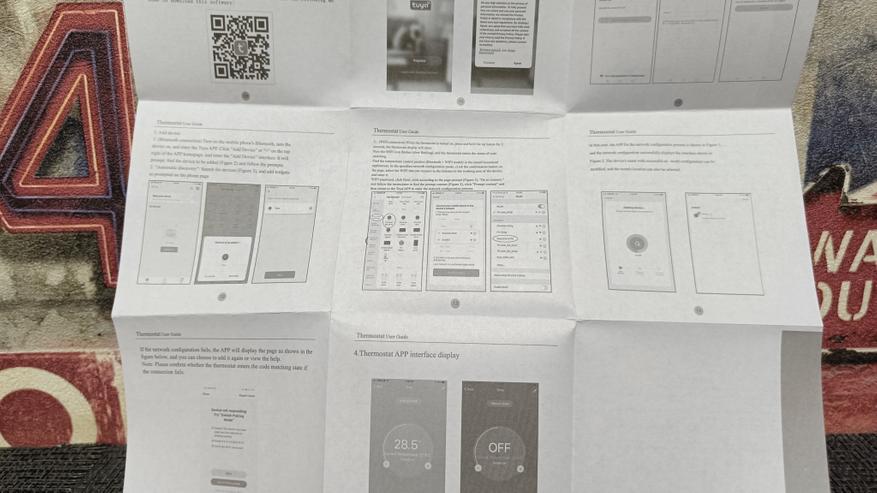
Для установки в обычную стандартную монтажную коробку предлагается 2 винта размещенных в индивидуальном пакете.
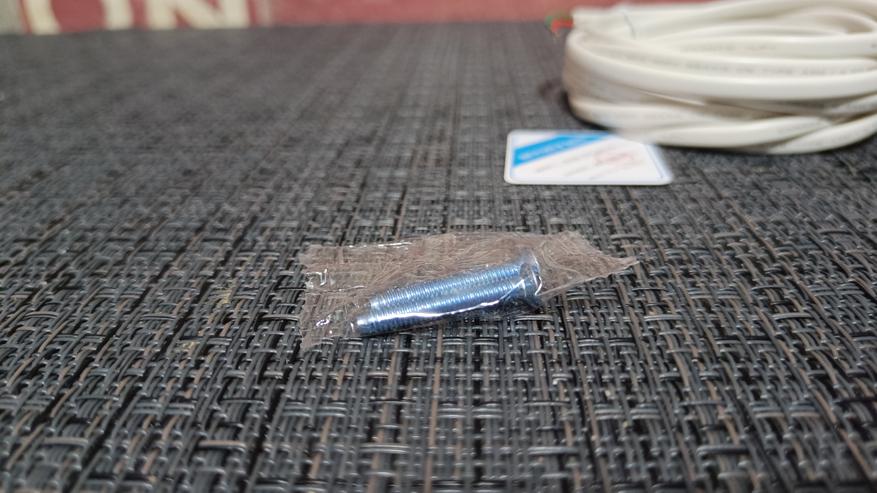
И в самой глубине коробки размещен провод с датчиком температуры на конце. Провод длиною 3 метра, имеет двойную пластиковую изоляцию. А вот о гидрозащите датчика информации нет. Подключение осуществляется в клеммную коробку двумя защищенными облуженными проводами.
Сам контроллер довольно компактный, а его размеры не превышают 86*86*40 мм. Поэтому он свободно умещается в стандартную распределительную коробку для установки розеток или выключателей. Для закрепления нужно снять наружную часть с сенсорным экраном и установить внутреннюю часть на винты. Прежде всего правильно подключив электропроводку. Поверх экрана можно увидеть защитную пленку оберегающую экран во время транспортировки.

На нижней части размещен встроенный датчик температуры. В случае необходимости можно не подключать внешний, но возможно потеряется точность, так как выключатель может находиться в другой комнате.

С тыльной стороны располагается клеммная площадка для подключения источника электричества и датчика температуры. Они вынесены на разные стороны, поэтому спутаться не получится. Кроме того, имеется маркировка и краткие технические характеристики по питанию.
Экран снимается элементарно, потому как снизу 2 пластиковые защелки. Внутри экран и плата управления соединены гибким шлейфом с коннекторами. Дополнительно силовая часть отделена мягкой перегородкой.

Плата управления дисплеем совмещена с модулем Wi-Fi+Bluetooth. Контроллер управлением LCD экрана holtek ht1621b многим знаком, так как он часто встречается в аналогичных компактных гаджетах. Контроллер wbr3 совмещен Wi-Fi+Bluetooth с антенной. Здесь же элемент питания, в случае отключения электроэнергии, термостат сохранит настройки и продолжит работу после включения. С лицевой стороны вынесены сенсорные кнопки и сам экран. На экране видны ложементы участков экрана, которые будут подсвечиваться во время работы.
Силовая часть вынесена на отдельную плату и имеет более компактные размеры. Клеммная часть хорошо распаяна на плате и имеет дополнительное усиление. N-нейтраль общая и это стоит учитывать при подключении питания и питающих устройств. Силовое реле на 16 А, как и заявлено производителем.
У продавца присутствует несколько вариантов исполнения контроллера термостата с разным поддерживаемым током, но одинаковой функциональностью по работе.
Термостат с поддержкой 3А и для подключения к водяному теплому полу или задвижке радиатора отопления.

Вариант подключения к газовому бойлеру или котлу. Идет поддержка до 3А и при этом разное подключение конечных устройств.
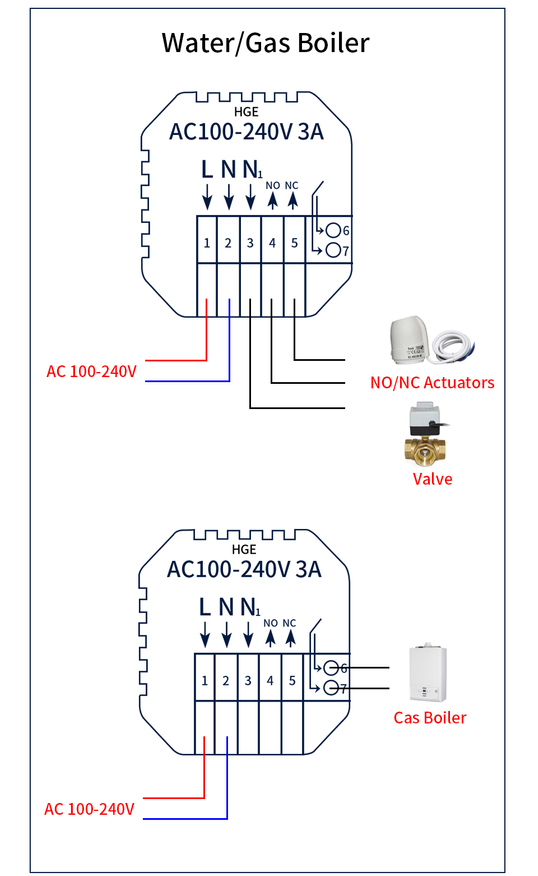
В нашем случае мы подключаем мощное устройство на выходе, поэтому и питающий провод должен быть подготовлен соответствующего сечения. Схема подключения довольно простая.
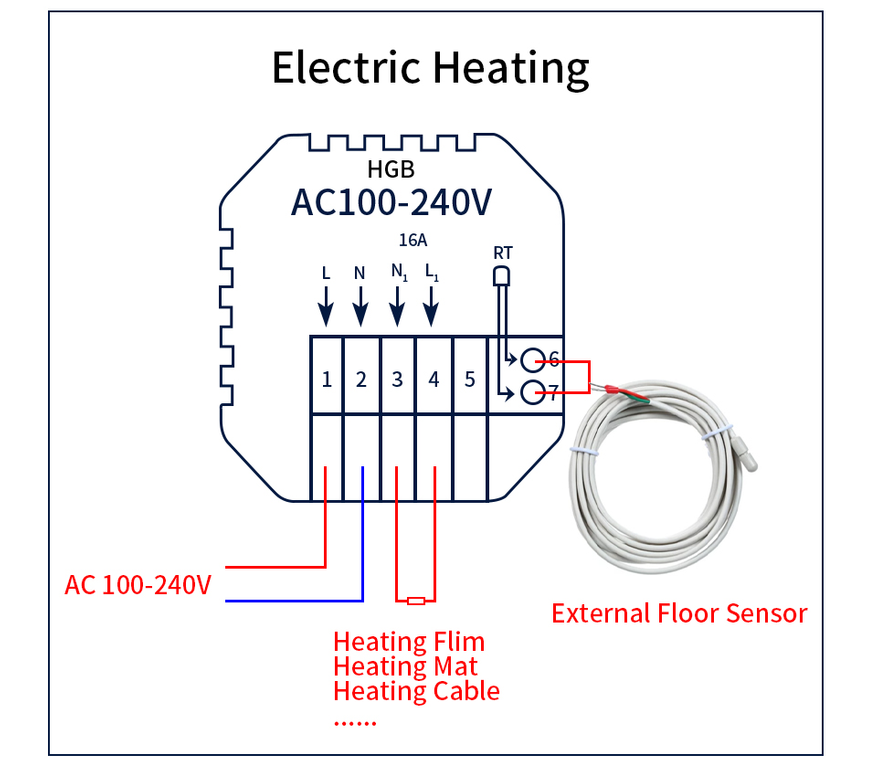
Экран имеет несколько индикаторов отображения выводимой информации. И в выключенном состоянии они почти не видны. Сам экран не сенсорный, а для управления выделены лишь 5 кнопок расположенных в нижней части.

При включении загораются сразу все элементы, и буквально через 1 секунду, они гаснут. После этого на экране остаются лишь выбранные функции, температура в доме и на датчике, время и индикатор подключения по WiFi.

Электрический термостат, довольно технологичный и функциональный прибор для управления нагрева домашнего отопления, котлов, нагревательных приборов. Действительно, получаемые возможности довольно большие, если конечное устройство не имеет функции настройки и работы по заданным параметрам.
Сразу после подключения термостата к электросети, предлагаю установить мобильное приложение для более углубленной настройки. Иначе мы сможем только вручную выставлять температуру и дату включения. С QR кода загружаем мобильное приложение предлагаемое производителем. Лично я использую Smart Life. После стандартной регистрации и поиска оборудования через Wi-Fi или Bluetooth в приложении появится устройство под названием «Temp». В дальнейшем можно будет переименовать. После перехода в устройство, открывается окно с отображением температуры датчика, и заданной температуры включения. В нижней части экрана присутствует 4 кнопки позволяющие:
- включить и выключить устройство;
- заблокировать сенсорный экран от управления;
- выбрать режим работы;
- вход в настройки.
Настройки довольно широкие и позволяют подобрать наиболее комфортные температурные диапазоны в зависимости от времени и дня недели. Так к примеру в течение дня для экономии можно понизить температуру, а ближе к приходу, она автоматически повысится. Аналогично будет и на ночной период.
Чуть ниже будет предложена настройка выбора звукового подтверждения при нажатии на экран и выбор яркости экрана из 4 вариантов от максимального, до полного выключения.
Настройка температуры начинается с выбора датчика. Так как в контроллере есть еще и встроенный датчик, то можно воспользоваться и им, но показания будут не совсем точными как с установкой выносного датчика. Точность у них одинаковая при близком расположении друг от друга. Здесь же задаются максимальные значения температуры, гистерезис и калибровка. Чуть ниже можно включить обогрев самого датчика и сбросить на заводские настройки.
Включение защиты термостата от замерзания слегка нагревает контроллер и это видно на тепловизоре.

Небольшая презентация мобильного приложения Smart Life, подключение термостата и настройки. Почти все эти настройки можно осуществить через кнопки управления на экране. Для этого зажимаем кнопку выбора режима работы более 5 секунд и выбираем через «+» или «-» соответствующий интересующий параметр. Но к примеру включение защиты от холода я там не нашел.
Для работы подключаем к силовым проводам, которые должны выдержать мощное оборудование. Сразу после включения, потребление минимальное и почти не заметно в пределах 0.6-0.8 Вт в зависимости от количества горящих индикаторов и подключено ли беспроводное соединение.

Создам небольшой стенд и для подключения будем использовать выносную розетку, а для нагрузки используется электрический чайник мощностью 1800 Вт. Что вполне достаточно, чтобы оценить, если возникнет перегрев в оборудовании. После выставления определенной температуры, при которой термостат включился, включился и электрический чайник. Показало потребляемую мощность более 1800 Вт.

Во время полного кипячения воды 1.5 литра в чайнике, сам термостат не нагрелся, а вот питающие провода значительно нагрелись. Время кипячения составило 2.5-3 минуты.
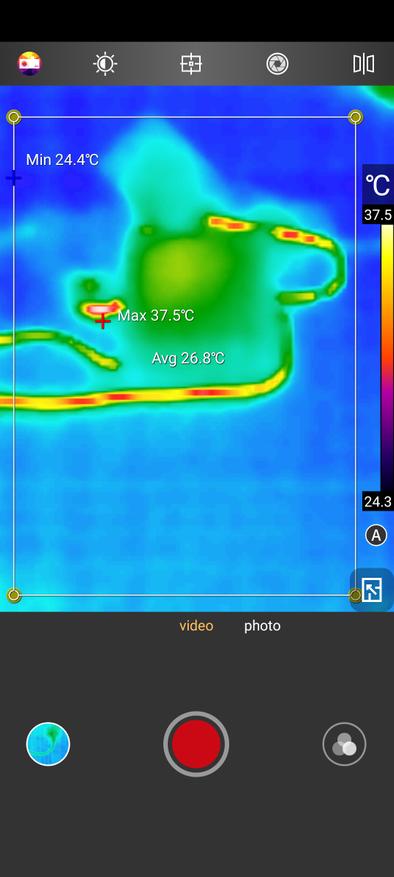
Небольшая презентация включения
Умный термостат с поддержкой WiFi для включения нагрева теплого пола или других нагревательных устройств станет удобным помощником для создания уютной обстановки в помещении. Удаленное ручное управление или с помощью задания определенных шаблонов для автоматического поддержания температуры в помещении или необходимого обогрева устройств. Под выбор представлены варианты для регулировки нагрева через батареи отопления или включение/выключение газового бойлера.
Простое управление через мобильное приложение Smart Life позволяет создать свой собственный умный дом с удаленным управлением и тотальным контролем. Больше не требуется присутствие при включении обогрева или настройки температуры помещения, все это за вас сделает умный термостат.
Сборник ссылок на мобильные приложения для работы с терморегуляторами по Wi-Fi и через интернет.
Модели терморегуляторов с которыми работают эти приложения можно узнать в статье «Обзор моделей терморегуляторов с WiFi и облачным сервисом».
Статья создавалась с целью изучить и описать эти приложения, но большинство приложений не работают без наличия в руках Wi-Fi терморегулятора для тестирования.
Приложения с возможностью доступа к облачному сервису через Web-интерфейс.
Terneo
SST-cloud
Приложения для терморегуляторов в физических магазинах.
Devi Smart
SENZ-WIFI
iT500
Saswell Thermostat
Warmme
Приложения с которыми работают терморегуляторы с AliExpress.
My BecaSmart
Smart Life
Smart Heating
Tuya
Chiyun
Beok Home
Room heat
Poer Smart home
WeBack
Приложения, отсутствующие в Google Play.
Котел.ОК — по сути упрощающее приложения для общения с терморегулятором СМС-ками.
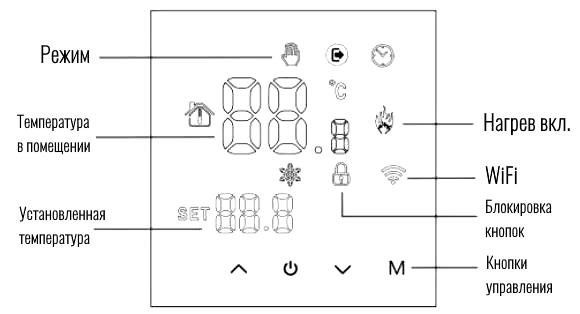 |
Основные функции и характеристики
|
Наша инструкция для всех типов термостатов Smart Aura, они отличаются только схемой подключения.
ВНИМАНИЕ! Термостаты для газовых котлов не комплектуются внешними датчиками, так как все термостаты имею встроенный датчик температуры. И термостат для газового котла подключается через «сухой контакт».
ВНИМАНИЕ! Перед началом работ обязательно отключите питание сети 220В! Для выявления фазы используйте соответствующее оборудование, например индикаторную отвертку.
Последовательность монтажа
 |
Термостат для газового котла Smart Aura SA-60W-BP L(1) и N(2) — питание 220В фаза и ноль. 4 и 5 контакт подключается к вашему газовому котлу «сухой контакт»(для правильного подключения ознакомьтесь с инструкцией к вашему котлу). 6 и 7 контакт для подключения внешнего датчика температуры. Хотим отметить что для работы датчика внешний датчик не обязателен, так как у терморегулятора есть встроенный температурный датчик. Благодаря этому датчику он считывает температуру в комнате. |
 |
Термостат для теплого электрического пола Smart Aura SA-60W-EP L(1) и N(2) — питание 220В фаза и ноль. N1(3) и L1(4) — питания теплого пола, выходящие ноль и фаза. 6 и 7 контакт для подключения внешнего датчика температуры пола (идет в комплекте). Так же у терморегулятора есть встроенный датчик температуры, который измеряет температуру в помещении. |
Инструкция по эксплуатации термостата
- Включение/выключение питания
Нажмитедля включения/выключения питания.
- Установка температуры
Нажмитеустановить температуру.
- Установка часов
Длительное нажатие M иустановить минуты, часы и неделю.
Нажмитедля регулировки.
- Настройка ручного режима.
Ручной режим означает непрограммируемый режим.
Нажмите М, затембудет отображаться на экране, это в ручном режиме.
- Нажмите
установить температуру.
- Установка блокировки от детей
Длительное нажатиечтобы войти в режим блокировки от детей,
отобразится.
- Длительное нажатие
снова блокировка от детей исчезнет.
- Настройка программируемого режима.
Нажмите и удерживайте M, чтобы войти в программируемый режим. 12345 и отобразится время. 12345 отображение в позиции недели означает 5+2;
Нажмите, чтобыизменить время.
Нажмите M, чтобы выполнить регулировку температуры.
Нажмитеизменить температуру;
Нажмите M, чтобы выполнить настройку следующего периода.
Нажмитечтобы выйти и сохранить.
Если вы хотите сделать временную корректировку в любой период,
нажмите or
при
будет отображаться. Когда закончите настройку, все подтвердится автоматически.
Нажмите M для переключения между ручным режимом и программируемым режимом.
Расширенные настройки
В состоянии отключения питания нажмите клавишу M ив течение 5 секунд, чтобы войти в расширенные настройки параметров.
Нажмите M, чтобы войти в следующую опцию, нажмите и
для настройки и нажмите для
Выход.
| Показать код | Функция | Настройка и параметры | Заводской настройки |
| 1АДЖ | Температура компенсация | -9.9-9.9 ℃ | -2 ℃ |
|
2SEN |
Выбор датчика |
IN: внутренний датчик OUT: датчик пола
ВСЕ: И внутренний датчик, и датчик пола |
IN |
| 3 литров | Изменить темп. ограничение | 5-60 ℃ | 35 ℃ |
| 4ДИФ | Темп. начало разницы | 0.5-10 ℃ | 1 ℃ |
| 5ЛТП | Функция антифриза | OFF:Закрыть защиту от замерзания
ON:Открыть защиту от замерзания |
OFF |
|
6PrG |
Недельный режим программирования | 0: программируется на 7 дней
1: 6+1 программируемых 2: 5+2 программируемых |
2 |
| 7рЛЕ | Первичный и вторичный обратный выбор | 00: закрыть главный и
вспомогательный реверс 02: вспомогательный реверс |
00 |
| 8dLy | Пассивная связь
время задержки выхода |
0-5min | 0 |
| 9HIT | Установить верхнюю темп. ограничение | 35-95 ℃ | 60 |
|
РФАК |
Востановить заводские настройки | нажмите и удерживайте кнопку вверх, чтобы отрегулировать отображение «—», нажмите кнопку питания, чтобы восстановить заводские настройки |
– |
Подключение термостата к телефону
Перед первым использованием термостата WIFI вы должны установить сигнал и конфигурацию WIFI через свой телефон или планшет, чтобы обеспечить связь между подключенными устройствами.
Когда термостат включен, нажмите и удерживайтекнопку более 5 секунд, и дисплей термостата исчезнет. Теперь мигает значок WIFI, в это время термостат переходит в состояние поиска сети.
Все умные устройства Smart Aura и в том числе термостаты подключаются по WiFi 2.4 Гц. Подключить и добавить умный термостат можно через несколько приложений
Smart Life, Tuya Smart
Найдите его в магазине приложений своего смартфона. Советуем зарегистрироваться в приложении если у вас не было созданного ранее аккаунта. Только зарегистрированные пользователи смогут интегрировать приложение с умным домом Алиса, что позволит вам так же управлять выключателем голосовыми командами. Все приложения интуитивно понятны, вы с легкостью сможете добавлять умные устройства всего дома.
После регистрации, нужно добавить ваш термостат в приложение. Включите Bluetooth мобильного телефона и подключитесь к WiFi 2.4Гц, включите устройство. Нажмите «Добавить устройство» или «+» в правом верхнем углу главной страницы приложения, чтобы перейти на страницу «Добавить устройство». Он предложит: найдите устройство, которое нужно добавить и следуйте подсказкам.
Найдите устройство для контроля температуры (модель Bluetooth + WIFI) в разделе «Мелкая бытовая техника». Далее введите название и пароль вашей WiFi сети, нажмите «Далее», нажмите в соответствии с подсказкой страницы. После подключения дайте название устройству и отнесите его к комнате.
Далее вы можете настраивать температуру в своем смартфоне, а так же настраивать сценарии работы.
Для интеграции с голосовым помощником, перейдите в специальное приложение и найдите пункт: добавить -> устройство умного дома. Выберете и синхронизируйте аккаунт Smart Life, Tuya Smart. После синхронизации все добавленные устройства появятся в приложении голосового помощника.
Подробная инструкция как интегрировать Smart Life или Tuya в Умный дом с Алисой
Комплектация

Комплект состоит из самого термостата

Удобной подставки на которой закрепляется термостат

И блока подключаемого к котлу, бойлеру или сервоприводу.
Поддерживается как нормально открытый, так и нормальнозакрытый сервопривод.
Принцип работы терморегулятора

С помощью установленной на смартфоне программы Beok Home или Beok RF Boiler которую можно использовать и в операционной системе Андроид и в iOS, вы управляете термостатом.
Управление происходит по WiFi соединению.
Термостат в свою очередь передаёт сигнал замыкания или размыкания контакта в блок управления по радио связи. Благодаря чему происходит включение или отключение котла, бойлера или сервопривода водяного тёплого пола.

Чем удобен терморегулятор с дополнительным блоком управления
Давайте сравним двух-компонентный терморегулятор с обычным.
Как правило обычный термостат устанавливается в непосредственной близости к котлу. Это получается в той же комнате где и сам котёл.
Задав температуру на обычном термостате к примеру 22 градуса. Котёл будет поддерживать такую температуру только в этой комнате, в других комнатах она будет иной.
При использовании термостата Beok BOT306RF WIFI с установленной температурой в 22 градуса, его Вы можете установить к примеру в детской. В этой комнате температура будет 22 градуса.
Перенесёте в зал. Будет такая температура в зале. Что очень удобно.
Я не особо заморачивался с температурой в других комнатах, она может быть как больше так и меньше указанных значений, в принципе я думаю смысл вы поняли.
Подключение управляющего блока

Для того чтобы добраться к клеммникам, нужно снять верхнюю крышку блока, которая фиксируется на 4-х защёлках.
Блок управления один в один такой же как и у Beok BOT X306.
Подключение к котлу и бойлеру обычно осуществляется через нормально открытый контакт.
К сервоприводу в зависимости от того какой у вас сервопривод.
Если нормально открытый — на нормально открытый контакт, если нормально закрытый, тогда на нормально закрытый.
Общий провод у них один и тот же.

При подключении к котлу или бойлеру вам нужно будет удалить перемычку на определённых контактах. Она расположена обычно на клемной колодке и подписана.
Так же в инструкции на котёл должна быть схема по которой можно сориентироваться где эта перемычка. Естественно на контакты этой перемычки подключается провод от этого блока и блок распологается возле вашего котла.

Питание подключается в соответствие с маркировкой. К N — подключается нулевой провод, к L — фаза.
При подключении питания следует быть очень аккуратным и помнить что напряжение 220 вольт опасно. Поэтому рекомендую пригласить специалиста, который выполнит все работы связанные с электричеством.

После подключения питания, на лицевой панели блока управления должен загореться зелёный светодиод.
Согласование терморегулятора со смартфоном
В режиме реального времени в ролике показано как скачать, установить и настроить программу с помощью которой производится регулировка, контроль и управление терморегулятором Beok BOT306RF WIFI.

Если Вы ещё не определились, какой из терморегуляторов приобрести, рекомендую перейти в ПОДБОРКУ ТЕРМОРЕГУЛЯТОРОВ.
Подборка постоянно пополняется новинками с полными обзорами и настройками.